Birçoğu, sabit sabit sürücülerin bölümlere ayrıldığı gerçeğine zaten alışkın. Bu genellikle Windows işletim sisteminin kararlı çalışmasını ve ardından veri kaybı olmadan güvenli bir şekilde yeniden yüklenmesini sağlamak için yapılır. Ancak yalnızca sabit değil, aynı zamanda taşınabilir sabit diskleri de paylaşabilirsiniz. Çoğu zaman, bu yöntem, harici sürücünün birkaç sahibi olduğunda başvurulur. Bu, verilerinizi diğer kullanıcılardan korumayı çok daha kolaylaştırır.

Gerekli
- yönetici hesabı
- Kesintisiz güç kaynağı (arzu edilir)
Talimatlar
Aşama 1
Harici bir sürücüyü bölümlere "keserken", sabit olanın aksine, tüm eylemler bilgisayarı doğrudan Windows ortamında yeniden başlatmadan gerçekleşir. Özel bir programa ihtiyacınız olacak. Örnek olarak Partition Magic'i alın. Kullanımı yeterince kolaydır ve diskinize neredeyse hiç zarar vermez.
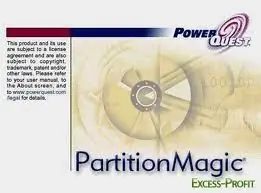
Adım 2
PowerQuest Partition Magic'i başlatın. "Sihirbazlar" menüsünü açın ve "Bölümler Oluştur" veya "Hızlı Bölümler Oluştur" seçeneğini seçin. İşlemi hızlandırmak ve daha kararlı hale getirmek için sabit diski önceden biçimlendirmenizi öneririz.
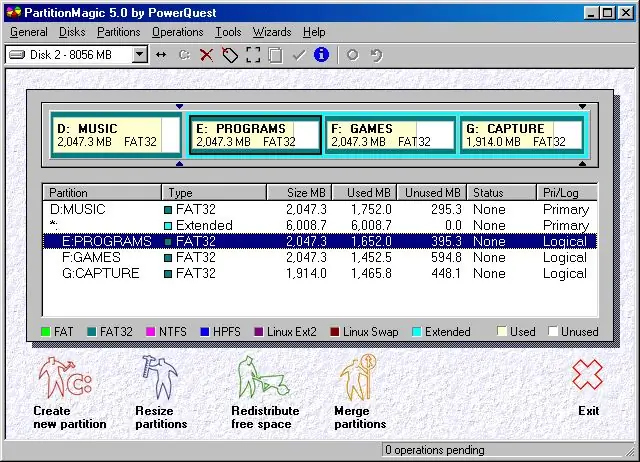
Aşama 3
Görünen pencerede, harici sabit sürücünün gelecekteki bölümlerinin sayısını, boyutunu ve dosya sistemini yapılandırın. Kesinlikle gerekli olmadıkça çok küçük bölümler oluşturmayın.
4. Adım
Tüm işlemler ve ayarlar tamamlandığında "Uygula" veya "Başlat" düğmesine tıklayın ve işlemin tamamlanmasını bekleyin. Sabit sürücülerle çalışırken kesintisiz bir güç kaynağı kullanmanın daha iyi olduğu hemen belirtilmelidir.






